
گاهی اوقات مشکلات قطعی وای فای آزاردهنده و خستهکننده میشوند. بهویژه، زمانی که کار مهمی داریم و باید ایمیلی بفرستیم یا چیزی را چک کنیم.
روترهای بیسیم، دستگاههای مکانیکی و الکترونیکی هستند که ممکن است هر اتفاقی برایشان بیفتد. از هنگ کردن ساده بگیرید یا خراب شدن یک قطعه یا مشکل نرمافزاری که باعث شوند وایفای قطع شود.
به طور کلی مشکلات وایفای در چند دسته قرار میگیرند:
۱- وایفای قطع است و هیچگونه سیگنال یا نام شبکهای دیده نمیشود.
۲- وایفای دیده میشود ولی اتصال برقرار نمیشود.
۳- وایفای دیده میشود ولی اینترنت نیست.
۴- وایفای دیده میشود و اینترنت هم هست ولی هیچ دیتایی تبادل نمیشود.
بیشتر بخوانید: ۶ راهکار حل مشکل قطعی وایفای در ویندوز ۱۰
در این آموزش میخواهم کمی درباره روشهای رفع مشکل شماره یک صحبت کنم؛ هنگامی که وایفای قطع یا چراغ شبکه بیسیم (Wireless) روتر قرمز رنگ است. اگر وایفای هست ولی دستگاه شما نمیتواند به آن متصل شود؛ موضوع دیگری است و راهحل متفاوتی دارد.
۷ روش حل قطعی وای فای
ممکن است یک روز صبح از خواب بیدار شوید و ببینید اصلا شبکه بیسیم شما نیست!
یا در هنگام کار با اینترنت و وسط یک دانلود متوجه شوید که شبکه قطع شده است و وقتی پیگیری کنید؛ متوجه شوید اصلا وایفای قطع شده است و چراغ شبکه بیسیم روتر خاموش یا قرمز است.
قطع برق یا نوسانات ولتاژ، بهروزرسانی فریمویر روتر، دستکاری تنظیمات روتر و حتا هک شدن روتر میتواند منجر به قطع شدن وایفای شوند. بنابراین؛ بیشتر از اینکه دنبال دلیل چرایی قطعی وایفای باشیم؛ بهتر است راهحلهای موجود را بررسی کنیم:
۱- مشکل از روتر است یا دستگاه؟
ابتدا سعی کنید بفهمید مشکل از روتر بیسیم یا دستگاه شما است. مثلا اگر کامپیوتر نمیتواند شبکه بیسیم یا وایفای را پیدا کند و وصل شود؛ سعی کنید با تبلت یا گوشی تلفن همراه هم دنبال وایفای بگردید. اگر با گوشی به وایفای وصل میشوید ولی کامپیوتر یا نوتبوک شما وایفای را پیدا نمیکند یا وصل نمیشود؛ مشکل از روتر نیست و باید علت قطعی را در دستگاه خودتان دنبال کنید. اگر با گوشی و تبلت یا کامپیوتر دوم هم برای اتصال به وایفای مشکل دارید؛ مراحل زیر را طی کنید:
۲- ریستارت سخت و نرم
من در این مواقع؛ اولین کاری که میکنم یک ریستارت یا روشن/خاموش کردن روتر است. اگر وایفای بیدلیل قطع شده باشد؛ ممکن است روتر هنگ کرده یا به مشکلی برخورد کرده باشد و یک روشن/خاموش میتواند همهچیز را به حالت اولیه برگرداند.
میتوانید برای اطمینان خودتان؛ از ریستارت سخت هم استفاده کنید. در مطلب زیر، انواع ریستارت و نحوه ریستارت نرم آموزش داده شده است.
بیشتر بخوانید: چگونه روتر بیسیم را ریستارت کنیم؟ بررسی انواع روشهای ریست مودم و روتر
اختلالات آبوهوایی یا نوسانات برق میتوانند یکی از عوامل قطعی وایفای باشند.
۳- بررسی پنل مدیریتی
اگر با یک ریستارت مشکل قطعی وایفای رفع نشده است؛ به سراغ پنل مدیریتی روتر بیسیم بروید و تنظیمات شبکه بیسیم را نگاهی بیندازید. گاهی اوقات بر اثر یک مشکل، روتر قاطی میکند و تنظیمات به حالت اولیه خود برمیگردند یا غیرفعال میشوند.
در بخش تنظیمات شبکه بیسیم، ببینید نام شبکه یا SSID تعریف شده درست است و باند رادیویی و رمزعبور شبکه مشکلی ندارند. بهتر است دوباره از ابتدا تنظیمات شبکه بیسیم را چک و در صورت لزوم؛ این تنظیمات را دوباره وارد روتر بیسیم کنید.
نگاهی به بخش تنظیمات پیشرفته نیز بیندازید. گاهی اوقات یک گزینه یا تیک میتواند باعث قطعی وایفای شود. ممکن است گزینه پنهانسازی SSID را فعال کرده باشید که دیگر به طور طبیعی نباید وایفای دیده شود.
۴- بهروزرسانی فریمویر
اگر با بررسی پنل مدیریتی روتر نیز مشکل حل نشد؛ به سراغ سایت شرکت تولیدکننده روتر بروید و ببینید یک بسته بهروزرسانی فریمویر جدید عرضه نشده یا اطلاعیه مهمی برای کاربران منتشر نشده است؟ گاهی اوقات یک مشکل بزرگ امنیتی یا سختافزاری در روترهای بیسیم رخ میدهد و تولیدکننده سریعا نسخه بهروزرسانی فریمویر میدهد.
در مقاله زیر به طور کامل نحوه بهروزرسانی فریمویر روترها را آموزش دادم. بهروزرسانی فریمویر میتواند بسیاری از مشکلات جزیی روتر بیسیم را رفع کند:
بیشتر بخوانید: چگونه فریمویر روترهای بیسیم را ارتقا دهیم
۵- تماس با شرکت نمایندگی و پشتیبانی
اگر ریستارت، بررسی پنل مدیریتی و بهروزرسانی فریمویر نتوانستند مشکل روتر بیسیم را حل کنند؛ دیگر کاری از دست شما ساخته نیست و باید با شرکت نمایندگی و پشتیبانی روتر تماس بگیرید. اصلا استفاده از روشهای خطرناک و غیراصولی که اطلاع و مهارت کاملی ازشان ندارید را پیشنهاد نمیکنم. بهتر است یک کارشناس و تیم فنی متخصص این روترها؛ مشکل را حل کند تا اینکه خودتان دست به کار شوید و روتر را باز کرده و بخواهید براساس برخی آموزشهای روی اینترنت، مشکل را رفع کنید.
۶- پسورد اشتباه
گاهی اوقات تصور میکنیم مشکل قطعی وایفای روی دستگاه ما بسیار پیچیده است ولی مشکل از اشتباه وارد کردن یک حرف یا عدد یا علامت در رمزعبور است. ما مطمئن هستیم که پسورد وایفای را درست میزنیم و تا کنون بارها از این پسورد استفاده کردیم ولی هر بار خطا میدهد و نمیتوانیم به وایفای وصل شویم یا حتی وایفای شناسایی نمیشود.
وقتی میبینیم وایفای روی یک دستگاه قطع است یا اصلا دیده نمیشود یا نمیتوانید به وایفای وصل شوید؛ بهتر است یک بار دستگاه خود را خاموش و روشن کنید و دوباره به صورت دقیق و با رعایت صفحهکلید فارسی/انگلیسی و علامتها، رمزعبور را بزنیم.
۷- فرکانس اشتباه
مورد دیگری که بسیار دیده شده؛ فرکانسهای اشتباهی است که افراد در دستگاه خود انتخاب میکنند. مثلا، تصور کنید یک روتر دو بانده دارند و فرکانس ۵ گیگاهرتز آن را فعال کردند ولی گوشی موبایل یا لپتاپ آنها اصلا فرکانس ۵ گیگاهرتز را پشتیبانی نمیکند یا اینکه این فرکانس غیرفعال است. بنابراین، هرچه در فهرست شبکههای وایفای میگردند؛ نمیتوانند وایفای خود را پیدا کنند.
بیشتر بخوانید: چگونه مشکل قطعی وایفای آیفون در حالت قفل شدن صفحهنمایش را حل کنیم؟
در سمت روتر یا مودم روتر هم میتواند این اتفاق بیفتد. ما هر دو فرکانس مودم را فعال کردیم ولی حواسمان نیست که فرکانس ۵ گیگاهرتز یا ۲.۴ گیگاهرتز عیرفعال است. پس، هرچقدر روی لپتاپ یا گوشی موبایل میگردیم؛ این فرکانس را پیدا نمیکنیم و تصورمان این است که وایفای قطع شده و مودم یا روتر مشکل دارد.
بهتر است کاملا تنظیمات فرکانسهای روتر یا مودم و از این سو تنظیمات فرکانسهای گوشی و لپتاپ و تبلت خود را چک کنیم و از فعال بوده و عمومی بودن فرکانسها مطمئن شویم تا اگر فرکانسی پشتیبانی نمیشود یا غیرفعال است؛ بتوانیم مشکل را رفع کنیم!
قطعی وای فای در ویندوز و یک راهحل سریع
اگر لپتاپ و کامپیوتر ویندوزی شما به وای فای و اینترنت وصل میشود و چند دقیقه بعد قطع میشود و همینطور این قطعی وای فای ادامه دارد؛ مراحل زیر را پیش ببرید تا مشکل کاملا از بین برود:
۱- در ویندوز ۱۰ و ۱۱، کلیدهای windows + r را بزنید تا ابزار RUN باز شود.
۲- عبارت services.msc را در ابزار Run تایپ کرده و اینترنت کنید.
۳- در پنحره سرویسهای باز شده ویندوز، دنبال سرویسی به نام WLAN Auto Config بگردید و روی آن کلیک کنید.
۴- در فیلد Startup Type کلیک کنید و روی گزینه Automatic قرار دهید.
۵- در بخش Serive Status ابتدا گزینه Stop را بزنید و بعد گزینه start کلیک شود.
۶- پس از چند ثانیه، حتما روی گزینه Apply بزنید و کامپیوتر یک بار ریستارت شود تا مشکل قطعی وای فای رفع گردد.
یک تجربه بسیار مفید در ارتباط با قطعی وای فای
«تا وقتی با لپتاپ به وایفای وصل هستم؛ همهچیز خوب است و اینترنت دارم ولی به محض اینکه با گوشی به وایفای وصل میشوم؛ اینترنت قطع میشود و باید مودم را ریستارت کنم.»
«اول صبح سرعت اینترنت و وایفای خوب است ولی پس از دو الی سه ساعت و نزدیک ظهر وایفای به طور کامل قطع میشود یا وصل است ولی هیچ اطلاعاتی تبادل نمیشود یا اینترنت قطع و کند است.»
«وقتی تلفن خانه زنگ میزند؛ مودم قطع میشود و باید آن را ریست کنم تا دوباره بشود به وایفای وصل شد.»
«اگر بیشتر از دو دستگاه به روتر وصل شوند؛ وایفای قطع میشود.»
خرابی مودم
بارها این صحبتها را از زبان برخی کاربران یا نزدیکان و دوستان شنیدم و راهکارهایی ارائه دادم اما از نزدیک چنین مشکلی را لمس نکرده بودم.
چندی پیش برای کاری چند روزی وارد یک شرکت شدم. دوستم گله میکرد که وایفای مودم مدام قطع و وصل میشود و نمیداند مشکلش چیست.
مثلا وقتی دو لپتاپ و دو گوشی به آن وصل است؛ هیچ مشکلی ندارد ولی به محض اینکه یک گوشی تلفن خاص به وایفای وصل میشود؛ وایفای قطع خواهد شد.
ابتدا اهمیتی ندادم ولی پس از دو سه روز متوجه شدم این مشکل جدی و دائمی و هر روزه است. دست به کار شدم و کارهای خودم را کناری گذاشته و به جان وایفای این شرکت افتادم.
همه مراحل بالا را رفتم؛ تنظیمات مودم و همینطور تنظیمات گوشیها و لپتاپها را بررسی کردم. با گوشی و لپتاپ خود به شکلهای مختلفی به اینترنت و وایفای آنجا وصل شدم.
تنظیمات DHCP را غیرفعال کردم و به دستگاهها آدرس IP دادم. کانال رادیویی وایفای را عوض کردم و حتی جای مودم را تغییر دادم و روی خط تلفن دیگری انداختم ولی مشکل هنوز برقرار بود و به دلایلی نامشخص انگار مودم هنگ میکرد.
آخرین فکری که به ذهنم رسید؛ باز کردن جعبه مودم و بازدید از سوکتها و بورد مودم بود. به محض باز شدن بدنه مودم، فهمیدم دو خازن باد کردند و یک سوختگی هم در بخشی از مدارات هست.
با یک مودم قدیمی تک بانده با سابقه کار بیش از ۱۲ سال روبرو بودیم که عمر خودش را کرده بود.
به سادگی این مودم را کنار گذاشته و یک مودم نسبتا معمولی دیگر جایگزین آن کردیم و مشکل برای همیشه حل شد.
میخواهم بگویم گاهی اوقات مشکل از تنظیمات و گوشی و کامپیوتر و فریمویر مودم یا روتر نیست؛ مشکل اینجا است که مودم دیگر به پایان عمر خود رسیده است و باید با دستگاه جدیدی تعویض شود.
بعضی اوقات مشکلات را از این جنس ببینید و از سلامت فنی و مداری مودم یا روتر خود مطمئن شوید. بهترین روش برای یافتن این قضیه، استفاده از مودم یا روتر دیگری برای چند روز است.
سوالات متداول درباره قطعی وای فای
آیا احتمال دارد قطعی وایفای به خاطر قدیمی بودن مودم باشد؟
آیا تغییر DNS گوشی یا لپتاپ، میتواند مشکل قطعی وایفای را حل کند؟
چگونه بفهمیم مشکل از مودم یا دستگاه ما است؟
اگر برای خرید مودم، اینترنت و تجهیزات شبکه سوال داشتید یا نیاز به راهنمایی و کمک دارید؛ کانال تلگرام شبکهچی به آیدی shabakehchi@ را فالو و پرسش خود را برای مدیر کانال بفرستید تا جواب دهیم.




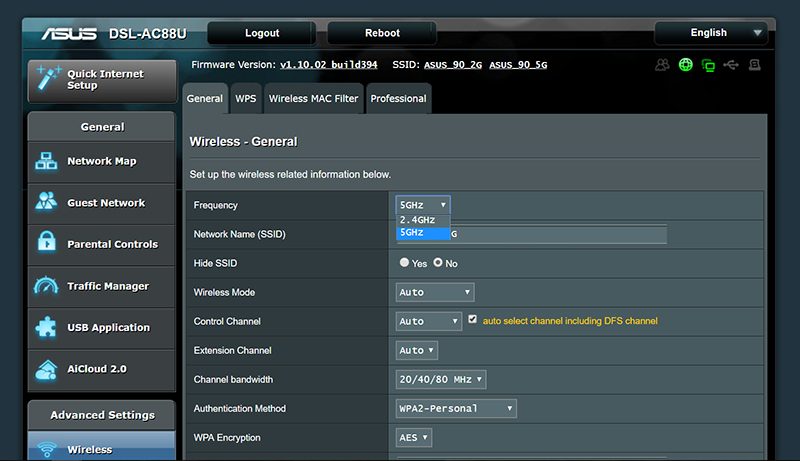
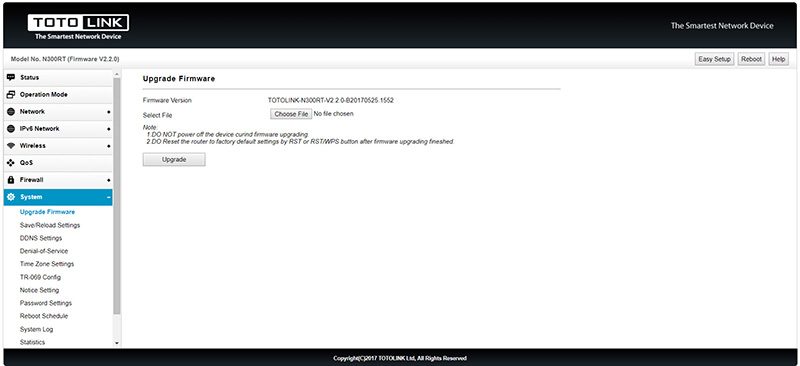

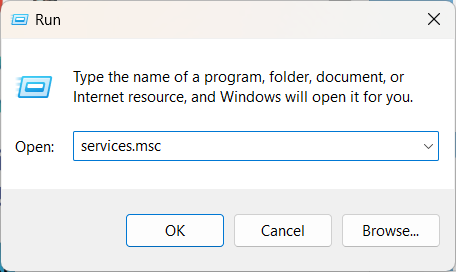
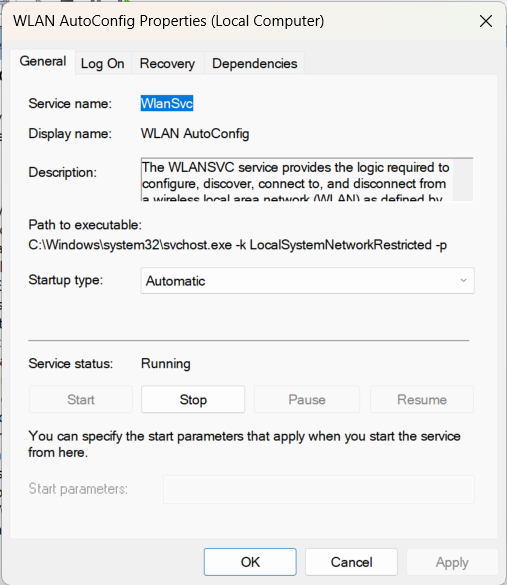
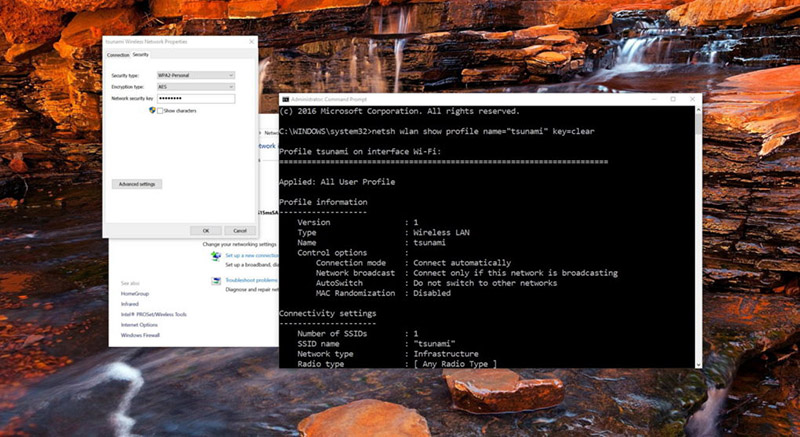




به مطلب خوبی اشاره کردید…
این مشکل با خاموش روشن کردن مودم، ریست سخت افزاری و نرم افزاری انجام نمیشه اگر بشه موقتیه!
قطع و وصل شدن وای فای، مشکل Request Time Out و کندی سرعت در مودم های TP-Link خیلی خیلی زیاده مخصوصا مدل ۸۱۵۱ و ۸۹۰۱
تا جایی که من شنیدم مشترکین مخابرات و آسیاتک با این مشکل روبرو هستند
از اونجایی که خودم مشترک آسیاتک هستم حدود یک ماه پیش با پشتیبانی تهران تماس گرفتم کارشناس به من گفت باید به جای DHCP از رمز ایستا استفاده کنید. به این صورت که شما
وارد Control Panel سیستم میشید
تنظیمات مربوط به شبکه رو باز می کنید
بر روی Wirless که مربوط به اتصال وای فای هست راست کلیک می کنید و Properteis رو می زنید و بر روی گزینه IPv4 کلیک می کنید و IP میدید
۱۹۲.۱۶۸.۱.۱۵۰
۲۵۵.۲۵۵.۲۵۵.۰
۱۹۲.۱۶۸.۱.۱
DNS
۱۸۵.۹۸.۱۱۳.۱۱۳
۱۸۵.۹۸.۱۱۴.۱۱۴
بر روی OK کلیک کنید
سلام وقت بخیر مودم بنده تی پی لینک می باشد و یک مدت است وقتی روشن میکنم سه چراغ اول بلافاصله روشن میشود و باید چند مرتبه خاموش روشن کنم تا چراغ مودم و وای فای روشن شود اگرمی شود بنده را راهنمایی کنید
واسه منم همین جوری شده لا مصب
سلام وقت بخیر مودم بنده تی پی لینک می باشد و یک مدت است وقتی روشن میکنم سه چراغ اول بلافاصله روشن میشود و باید چند مرتبه خاموش روشن کنم تا چراغ مودم و وای فای روشن شود اگرمی شود بنده را راهنمایی کنید دقیقا منم همین مورد رو دارم ولی من هرچی خاموش روشنم میکنم کارساز نی
به نظر میرسد مودم شما یک مشکل اساسیتر دارد. اگر قدیمی است شاید قطعهای زا آن سوخته باشد یا مشکل از خط تلفن است که گاهی شناخته نمیشود
بهتر است مودم را روی خط تلفن دیگری چک کنید یا اینکه به یک تعمیرکار شبکه نشان دهید
با سلام مشکل سخت افزاریه باید ببری نمایندگیش چیپستش رو واست تعمیر کنه
سلام من وایفایم همه چراغ هاش روشن میشه اما علامت تعجب میاد کنار علامت وایفای بالای گوشی با ریست هم درست نمیشه مشکلش چیه چطوری حلش کنم؟
گوشیت مشکل نداره وای فای وصل میشه بهت اما اینترنت نداره منم این مشکلو دارم.):
دقیقا برایه منم تی پیلینکم وهمین مشکل رو دارم
سلام ..وفتی لپ تاپ را روشن میکنیم…بلافاصله مودم قطع شده و اینترنت میرود و بابد خاموش و روشن کنبم تا دوباره وصل شود. چرااااااااا..
سلام.
من در شرکتی کار می کنم که از وای فای استفاده میشه. مشکل اینه که وای فای خود به خود قطع میشه و بعد از ۱ یا ۲ دقیقه و یا کمتر دوباره وصل میشه. به نظر شما مشکل چیه و چه کاری باید انجام بدم ؟
ممنونم
سلام خسته نباشید من مودم tp link دارم الان روشنش که می کنم سریع چراغ ها به غیر از چراغ وای فای روشن و ثابت میمونن بعد چراغ های lan شروع به چشمک زدن می کنند مشکلش چیه.ممنون
اگر وایفای و اینترنت دارید؛ هیچ مشکلی ندارد
سلام من مودم رو با اون سوراخ کوچیکه ریست کردم الان اینترنت قطع شده و کنار علامت وای فای توی گوشی علامت تعجب اومده باید چیکار کنم لطفا جواب بدید
هنگامی که مودم یا روتر را ریست میکنید؛ تمام تنظیمات اینترنت و وایفای پاک میشوند و به حالت تنظیمات اولیه کارخانه برمیگردد.
باید دوباره مودم را نصب و اطلاعات اینترنت را بدهید و تنظیمات وایفای را انجام دهید
مودم رو شارژ کردم ولی چراغاش روشن نمیشه و کار نمیکنه چیکار کنم???
بتید اونی که شبیه زچحل هست هم روشن بشه و چشمک بزنه و همینطور ADSL باید اونم روشن باشد اونیم که شبیه آنتنه و اونی عکس دایره داره از وسطش خط رد شده برای من فقط این دوتا آخریا روشن میشه و همینجوری چرا غشون صابت میمونه آها باید چراغ هاتون یکم چشممَکم بزند.
سلام مودم من tp link مودم روشن میشه ۴ تا چراغ هم روشن ولی گوشی موبایل وایفای مودم پیدا نمیکنه ممنون میشم کمکم کنید
دوست عزیز
احتمال چند مشکل وجود دارد:
۱- فرکانس وایفای مودم با فرکانس وایفای گوشی یکسان نیست. مثلا گوشی به دنبال وایفای در فرکانس ۵ گیگاهرتز است ولی مودم وایفای ۲.۴ گیگاهرتز داده است.
۲- سیستمعامل گوشی هنگ کرده یا قاطی کرده و نمیتواند وایفای مودم شما را شناسایی کند. این طور وقتها ریست تمام ارتباطات شبکه گوشی جوابگو است.
۳- ریست کردن مودم هم پیشنهاد میشود چون برخی اوقات مودم هنگ میکند و چراغ روشن نشان میدهد ولی وایفای خاموش است
برای من زوحل و ADSL خاموشه که باید روشن باشه و چراغ خاشون سابته و وقتی به وای فایمون وصل می کنم کنار علامت وای فای علامت این میاد❗:(
من رمز عبور شبکه رو عوض کردم و الان نمیدونم چیکار کنم…چراغ وایرلس روشن نمیشه…رمز قبلیو نمیدونم
سلام
میتوانید وارد پنل مدیریتی روتر شده و دوباره رمزعبور وایفای را عوض کنید.
اگر رمز پنل روتر را نمیدانید یا قبلا عضو کردید؛ با یک ریست سخت مودم روتر یا روتر را به حالت کارخانه برگردانید
با سلام مشکلی که الان دارم اینه که وای فای اوکیه همه چی کار میکنه ولی مثلا شب ساعت عموما ۴ پا مشی که ببینی دانلودت چقدر رفته میبینی اینترنت قطع شده همه چراغها هم روشنه ولی موبایل دیگه بهش وصل نمیشه با اینکه همه چراغها هم روشنه ی بار که ریستارت میکنی وای فای رو همه چی درست میشه و این قضیه هر ۲۴ ساعت اتفاق میفته
ممنون میشم اگه مشکل منو برمایید
ممکنه اینترنت وای فایتون ضعیف باشه و انقدر ضعیفه که گوشی کَنسلش میکنه🤔
من دو تلفن moto z2 force دارم
اول فکر مبکردم اشکال از مودم هست
دائم نت از کار میافتاد یا به کرات کلا وای فا قطع میشد
ولی وقتی دو گوشی رو به همدیگه هم وصل میکنم (یکی هات اسپات) باز هم همین مشکل هست و در حالت اشتراک ftp هم هیچ دیتایی در و بدل نمیشه
همین که روی اتصال وای فا تب میزنم اتصال برای ۴ ثانیه ok میشه ولی باز مجدد قطع میشه
هنگام اتصال به مودم هم این تب زدن روی اتصال وای فا مشکل ذو ۴ ثانیه درست میکنه
این تداخل نرمافزاری رو چه چور در اندروید ۹ درست کنم
ذلم کرده
عملا نمیشه از وای فا استفاده کرد
..
..
با این برنامه اندروید پینگ لوکال رو میشه گرفت و از کیفیت لحضه ای اتصال باخبر شد
Pingmon – network ping monitor
سلام من با هاتسپات یا نقطه اتصال گوشیم به کامپی.تر وصل میکنم ولی هی قطع و وصل میشه فقط برای لب تاپ خودمه این مشگل چون به لپ تاپایه دیگه ک وصل کردم درست بود میشه کمکم کنین
سلام
مشکل را در کامپیوتر خودتان جستوجو کنید. مثلا ویندوز مشکل داره یا درایور وایفای خراب شده و باید بهروزرسانی شود. اگر دانگل وایفای روی کامپیوتر دارید دوباره نصب کنید
سلام اینترنت مودم من مشکلی نداره من با wifi مشکل دارم، با هر دستگاه بی سیمی که با وای فای وصل میشم چند دقیقه خوبه بعد کلا وای فای قطع میشه بعد از چند ثانیه دوباره گوشی به وای فای وصل میشه دو سه نوع گوشی هم تست کردم ، مودم رو هم ریست کردم ، دوباره کانفیگ کردم ،
کسی تا حالا برخوردی داشته با اینجور موضوعی ؟
برا منم همینه هست کلافم کرده
سلام دوستان من مودم تی پی لینک فورجی الان یه انتنش شکسته میشه از هر انتنی استفاده کرد ممنون میشم راهنمایی کنین
سلام
فقط باید از آنتنی استفاده کنید که کانکتور مشابه مودم شما دارد. هر آنتنی به مودم نمیخورد. در ضمن باید مراقب باشید آنتن اینترنت موبایل یا شبکههای ۴G باشد نه آنتن وایفای
ممنون شما نمیشه مدلی معرفی کنین به مودم من بخوره مدلش archer mr200 ممنون میشم راهنمایی کنین چون من زیاد سررشته ندارم مرسی میتونم مثلا از انتن هووای استفاده کنم اگه کانکتورش ست باشه با مودمم
من در حال دانلود یک فایل بودم و هوا هم مه الود بود و باران هم زیاد می بارید و یک دفعه در ارم وای فای ضرب در خور و هیچ سیگنالی دریافت نکر ایا می شود گفت که به خاطر مشکلات اب و هوا باشد لطفا من را راهنمایی کنید.
سلام من وایفایم ۵۱۲هست ۳۵۰هزار ۲ماه هست خریدم فقط یک چشمک زن داره که هر موقه وصل میشی سرعت کند میشه و قطع میشه و بعد از ۱دقیقه وصل میشه چراغشم فقط سبز و قرمز داره به نضر خووم مشکل از سیم تلفنم مشکل داره
سلام خسته نباشید ببخشید من وای فای مون پیدا میشه اما نتش اصلا بالا نمیاد باید چیکارش کنم
سلام خسته نباشید مودم من خانگی تی پی لینک هست سرعتش خوبه و به اینترنت متصل میشه اما وقتی چراغ وای فایش رو روشن میکنی گوشی اون وای فای رو پیدا میکنه و متصل بهش میشه اما اصلا کار نمیکنه .. خواستم بدونم مشکلش چیه ؟خواهشا اگه میشه کمک کنید من به این وای فاش نیاز دارم
سلام دوستان اکثر ایرادات که ذکر کردید فقط بخاطر کلید خاموش و روشن مودم است که جرقه ریز میزند و وای فای با وجود روشن بودن چراغها از کار میافتد ویا مخفی میشود و یا نت نمیده.بنده تعمیرکارم به خمین دلیل با این مشکل زیاد مواجه شدم.قبلش برای اطمینان مودم رو باز کنید و با چند قطره تینر ۲۰هزار یا بنزین یا الکل کلید رو شستشو بدید و چندبار بازی کنید بعد تست کنید.این مشکل بغیراز ریست مودم یا حذف تنظیمات مودم جواب میده.یاحق
سلام خسته نباشید
من مودم TD LTEدارم
دیروز هواسم نبود دستم خورد به مودم و افتاد زمین
وقتی افتاد انتن های مودم خاموش شد
سیمکارتو در اوردم گذاشتم سر جاش مودمم ریست کردم بازم چراغ های انتن دهیش بالا نیومد
بنظرتون مشکل از کجاست؟
والا چی بگم!!!
هزار و یک ایراد میشه داشته باشد. قطع شدن اتصال کانکتورهای آنتنها با برد اصلی، قطع شدن آنتنها و از جدا خارج شدن کانکتور و …
به نظرم اگر گارانتی داره بده نگاهی بکنند
آقا سلام خسته نباشید من یدونه مودم TP LINK دارم این خیلی وقت پیش استفاده نکرده بودیم بردیم نمایندگی آسیاتک که اینترنت بزنن گفتن که مودم شما زود زود ریست میشه ببرین پیش یک تعمیر کار خلاصه ما بردیم ایشون درست کردن و اینترنت رو هم فعال کردن و ما کارمون رو میکردیم ولی از دیروز مودم فقط چراغ پاورش روشن میشه و نه چراغ وای فای و نه ADSL هست یعنی وقتی خاموش میکنیم بازم روشن میکنیم فقط دکمه پاور روشنه الان ۴ بار مودم رو بردیم آوردیم مودم پیش تعمیر کار چراغ وای فای روشن میشد ولی تا میاریم خونع میزنیم یه ۱۰ دقیقه اول اینترنت هست ولی بعد از اون دیگه همه چیش خاموش میشه فقط چراغ پاور روشنه به والله دیگه نمیدونیم چیکار کنیم لطفا راهنماییم کنید خواهشا
ممنون از سایت مفید و کاربردیتون.
اقا بازم دارم میگم یکی یه راه حلی بده
سلام مودم ما یهو قطع میشه این مال چیه با اینکه شارژشم کردیم کمکم کنید
سلام دوستان من هم مودم دلینگ دارم وقتی که داریم از وای فای استفاده میکنیم خوب کار میکند و به اون صورت قطع نمیشه اما به محض اینکه دو سه ساعت از خونه میرویم بیرون و کسی از مودم و وای فای استفاده نمی کنه وای فای قطع میشه و حتی دی وی ار هم که به مودم وصله قطع میشه وقتی میایم منزل میبینم همه چراغهای مودم سبز و روشن هستند و هیچ مشکلی دیده نمیشه ولی وای فای نداریم تا مودم را خاموش روشن میکنم دوباره همه چی اوکی میشه کسی میدونه این چه درد یه و اچرش چیه
سلام. وایفای من اخیرا با فعال کردن وی پی ان در دیوایس هام مثلا موبایل قطع میشه.
سلام ببخشید من مدم tp-lin دارم وقتی روشنش میکنم ده دیقه طول نمیکشه که چراغ آخریش قرمز میشه بعد قطع میشه بعد چند دیقه ممکنه وصل بشه ممکنه نشه ولی اگر هم بشه بین پنج تا بیس دیقه روشن میمونه بعد دوباره قرمز میشه و قطع میشه و دوباره مدتی وصل میکشه تا سبز شه مشکلش چیه لطفا راهنماییم کنید
سلام ببخشید من مودمم تپ لینک هست اون وقت از پیشگامان اینترنت تهیع میکنم و بعضی از وقت ها چراغی کع نشون میدع مودم به خط تلفن وصل هست قطع و وصل میشع و وقتی هم قطع میشع اینترنت هم قطع میشع باید چی کار کنم که دیگع چراغی که برای خط تلفن هست ثابط شع
معمولا این مشکل از سمت شرکت سرویسدهنده است و نه از سمت مودم
با شرکت تماس بگیرید و وضعیت خط را بررسی کنید. اگر مطمئن شدید از سمت آنها هیچ مشکلی نیست مودم را یک بار ریست کامل کنید و دوباره تنظیمات را وارد کنید.
تعویض کابل خط تلفن هم برخی اوقات جواب میدهد.
با سلام خسته نباشید…من مودمم تی پی لینکنه وایفاشم هیدن کردم و برای رمز وایفا از انواع حروف و نماد استفاده می کنم اما متاسفانه بعد از چندروز اینترنتم قطع میشه و اسم وایفاهم از حالت پنهانی خارج شده و اسم وایفاهم عوض شده…و برای اینکه دوباره نتمو برگردانم باید ریستش کنم تا حالا بالای ۲۰بار همچین اتفاقی برای من پیش اومده ..سوال دارم خدمتتون علتش چی میتونه باشه کسی منو هک میکنه اینطوری میشه؟یا علتش عمر مودممه به سر اومده حدود ۶.۷سالی دارمش و سوال آخر آیا همچین اتفاقی برای کسی دیگه پیش اومده؟
دوست عزیز
میتونه از مشکلات مختلفی باشد. هک میشوید و یکی نقطه ضعف مودم را پیدا کرده و هر سری مودم را ریست میکند یا اینکه خود مودم به خاطر مشکلات فریمویر خودش تنظیمات را ریست میکند.
حتما فریمویر مودم را ارتقا دهید و رمزعبور ورود به مودم را هم علاوه بر وایفای تغییر دهید.
ممنون از پاسخگوییتون بفرض اگه کسی هک کرده اون کسی که هک میکنه در نزدیکیه که هکم میکنه یعنی منظورم اینه وایفام و هک میکنه یا نه از جاهای دور هم میتونه هکم کنه؟؟ممنون میشم جواب این سوالمم بدید
سلام
مودم من TP Link c4ef4e هست. اینترنتم از مخابرات میگیرم و مشکلی که دارم قطع و وصلی اینترنت و سرعت خیلی پایین هست.
مشکل اینه که یه موقعهایی از روز هر دو چراغ ADSL و internet مودم خاموش میشه و بعد از مدتی وصل میشه. این اتفاق چندین روزه که داره میفته.
اما در موقعهایی از روز به خوبی کار میکنه و سرعت مناسبی داره.
یه موقعهایی هم با اینکه همهی چراغهای مودم روشنه اما سرعت خیلی خیلی پایینه.
در این بین روزهایی هم هست که هیچگونه مشکلی اعم از قطعی یا سرعت کند وجود نداره.
به نظرتون مشکل از مودمم هست؟
سلام
بعید است مشکل از مودم باشد. احتمالا مشکل از سمت سرویسدهنده اینترنت شما است که در ساعاتی از روز قطعی و وصلی دارد.
برای اطمینان یک بار مودم را ریست کامل و سخت کنید و دوباره تنظیمات اینترنت را وارد کنید شاید مشکل برطرف شود
مشکل منم همینه
برای شما حل شد?
سلام من وقتی لپ تاپمو به وای فای وصل میکنم به زور وصل میشه ولی بعد میپره مدل لپ تاپم لنوو هست و وقتی که کنار مودم هست لپ تاپ وصله به نت ولی وقتی دور میشم ار مودم نت میره و وقبلا برام در سرچ اینترنت همه دستگاه های موجود رو میاورد ولی الان دیگه نمیاره چیکار باید کرد؟
سلام؛ من مودم TP-Link TD-8951ND دارم. چند وقتی هست هربار مودم رو روشن میکنم ۳ چراغ اول سریع روشن میشن ولی برای روشن شدن چراغ وای فای باید چندبار مودم رو خاموش روشن کنم که روشن بشه. در طول زمانی که مودم روشن هست مشکلی نداره و این مشکل موقع روشن کردن مودم پیش میاد.
سلام مودم من LB Link هست بعضی وقت ها خود به خود قطع میشه و یه ربع طول میکشه که دوباره وصل شه وقتی هم با کامپیوتر مشکل رو چک میکنم این پیامو میده DNS server isn’t responding ممنون میشم اگه کمکم کنین
سلام من یه دانگل وای فای دارم که قبلا روی سیستمم نصبش کردم حدود دو یا سه ماه کار کرد بعدش الان که میزنمش وصل نمیشه روی وای فای علامت ضربدر میاره
سلام
دوباره نرمافزار و درایور دانگل وایفای را نصب و پیکربندی کنید. حتما قبلش درایور قبلی را به طور کامل پاک کنید. از سوی دیگر هم روتر را ریستارت کنید و باز رمز درست را به کانکشن وایفای بدهید.
وایفای دیده میشود و همه چراغ های مودم روشن هستن و تنطیمات رو همخود شرکتمارس انلاین درست کرد ولی اینترنت در گوشی و لپ تاپ نیست و داده ای تبادل نمیشه.
سلام دوست عزیز
یک بار همه چیز را از ابتدا چک کنید. نام شبکه وایفای، رمزعبور وایفای، فعال بودن وایفای مودم، دیده شدن وایفای مودم روی لپتاپ و گوشی، روشن بودن وایفای لپتاپ و گوشی، وصل شدن به همان وایفای مودم، درست بودن رمزعبور وایفای و …
یک بار مودم را خاموش و روشن کنید؛ اگر فریمویر قدیمی دارد بهروز کنید؛ درایورهای وایفای لپتاپ را به روز کنید و …
اگر نشد باید تنظیمات شبکه وایفای گوشی و لپتاپ را پاک کنید و از ابتدا رمزعبور بدهید
موفق باشید
سلام من مودمم گاهی اوقات دو چراغی ک مربوط به اینترنت هستن خاموش میشود و اینکه از راه دور قبلا میشود استفاده کرد ولی الان موقعی ک دور میشم علامت نو اینترنت میاد
سلام
مودمم tplink هست الان دو چراغ wlan, internet هر دو خاموشه مشکل چیه؟ و چطور میتونم رفع اش کنم. ممنون میشم راهنمایی ام کنید.
با سلام مودم من تی پی لینک چند وقته آنتن دهیش نوسان داره و دائم کم و زیاد میشه ومحدوه آنتن دهی بسیار کم شده ممنون میشم اگه راهنماییم کنید با تشکر
سلام دوست عزیز
دلایل مختلفی میتواند باعث کاهش قدرت آنتندهی مودم شود. مثلا افزایش وایفای همسایهها که باعث شلوغی باندهای رادیویی میشود یا افزودن یک وسیله به خانه که باعث تداخل سیگنالها میشود یا جابهجایی مودم و روتر که موانعی بیشتری در مقابل سیگنالها قرار میگیرد.
مودم یا روتر تیپیلینک را ریستارت سختافزاری یا ریستارت کارخانه کنید و دوباره تنظیمات را وارد کنید. جای مودم را عوض کنید و ببینید در مکانها مختلف باز مشکل دارد یا خیر!
اگر مودم خیلی قدیمی است؛ احتمال سوختن برخی آیسیها یا داغ شدن آنها و از کار افتادن هست.
موفق باشید
سلام ممنون از سایت عالیتون یک سوال داشتم یک مودم tp-link 8811بدون وای فای دارم از خیلی وقته استفاده میکنم چند وقتی بود هعی چراغadsl خاموش میشد که دیگه بعدش هم نت میپرید فک کردم از ۲۰۲۰هست چون ۲۰۲۰ هم مقادیر رو چک میکرد میگفت snr5داری اتنشن:۲۰ ولی خب همه مقادیر مودم درست بود الی snr یک دوتا مودم دیگه گزاشتم رو خط snr تو یکی ۲۶ واون یکی دیگه ۳۵بود البته بقیه مقادیر اتنشن ریت همه یکی بود با همون مودم خلاصه من چون ورشن ۵ بود اپدیت کردم بازم حل نشد روز بعد ۲۰۲۰ زنگ زد هنگام اینکه داشت حالت های انترنت عوض میکرد و تا مودم دوباره لینک بگیره که گفت مودم خاموش روشن کن که کلیدو خاموش روشن کردم روشن که شد فقط چراغ پاور لن روشن شد که دیگه adslروشن نشد حتی وارد تنظیماتم نتونستم بشم کلا ریست کردم بازم درست نشد مودمو باز کردم دیدم صدای صوت میده از بین ۴ تا خازنی که داره یکم باد کرده هست سی پی یو مودم هم خیلی داغ میکنه خازنا عوض بشه احتمال داره درست بشه؟ یا نه با توجه به این تعاریف قید مودمو بزنم
سلام دوست عزیز
خودم هم مدتی این مودم را داشتم.
خیلی قدیمی است و بعید است وسایل آن در بازار برای تعمیر گیر بیایند. بهتر است قید مودم را بزنید و یک مودم روتر خوب و جدید بخرید.
حتی اگر درست شود باز هم ممکن است مشکل کندی سرعت اینترنت یا باز خراب شده و نشناختن خط اینترنت و … داشته باشید.
موفق باشید
باسلام ، هنگامی که مودم روشن است پس از مدتی اتصالش خودبخود قطع میشود، و حداقل بایستی ان را خاموش و روشن کرد تا که اتصال برقرار شود، مشکل چیست .
سلام
مودم شما قدیمی است؟ اگر قدیمی است؛ احتمالا یکی از خازنها یا آیسیهای آن مشکل پیدا کرده است و به محض داغ کردن و مدتی کار کردن قطع میشود.
سلام من مودم zyxel دارم براي تغيير رمز ريست كردم و تنظيمات رو انجام دادم حالا چراغ اينترنت روشن نميشه بايد چيكار كنم؟
سلام خسته نباشید
من مودمم tp link هه و چند وقت پیش خیلی بد جور افتاد زمین
و از دو هفته پیش بعضی مواقع که خاموش روشن میکردم چراغ وای فای اش روشن نمی شد اما از امروز حتی تا با خاموش روشن کردن مکرر هم دیگه چراغ وای فای روشن نمیشه و البته خط تلفن رو هم جا به جا کردم ولی هنوز درست نشده
بنظرتون درست میشه؟؟ یا بهتره که یه مودم جدید بگیرم؟؟؟؟؟
سلام
قابل انتظار است که با افتادن به زمین؛ ضربه خورده است و مشکلات سختافزاری پیدا کرده است.
اگر مودم قدیمی است و خیلی وقت است دارید از آن استفاده میکنید؛ احتمالا ارزش درست کردن و تعمیر نداشته باشد.
اگر مودم جدید است و دو سه سالی بیشتر نیست که دارید استفاده میکنید؛ بهتر است به یک تعمیرکار محصولات شبکه و سختافزاری نشان بدهید
موفق باشید
سلام وای فای من نت داره کارم میکنه اما وقتی توی بازی یا اینستاگرام هستم قطع میشه و علامت تعجب میاد و وقتی که اونو خاموش و روشن میکنم درست میشه امااین کار بسیار خسته کننده است لطفا جوابمو بدید
سلام
شاید مودم شما قدیمی است و داغ میکند. وقتی دارید بازی میکنید یا در اینستاگرام هستید و اینترنت زیادی مصرف میکنید؛ فشار زیادی به مودم وارد میشود و داغ میکند و بعد وایفای قطع میشود.
سلام خسته نباشین
از اینترنت مخابرات استفاده میکنم حدود یه ماهه که قطع شده
چراع adslچشمک میزنه و چراغ اینترنت خاموشه
پنل اینترنت مخابرات هم میرم شارژ هست و وقتی مشکل رو گفتم بهشون گفتن وصله مودمو خاموش کن و بعد روشن کن
ولی همچنان قطعه و ارور میده
سلام
وقتی چراغ DSL روشنه ولی چراغ اینترنت قطعه و اینترنت ندارید؛ احتمالا اطلاعات اینترنت مانند رمزعبور و نام کاربری را در پنل مدیریتی مودم اشتباه وارد کردید یا تنظیمات اینترنت اشتباه هستند.
به طور دقیق از مخابرات بخواهید تنظیمات اینترنت و اطلاعات اتصال به اینترنت را به شما بدهد و دوباره وارد پنل مدیریتی مودم شوید و آنها را چک کنید.
ریست سخت یا ریست کارخانه با کلید ریستارت مودم هم میتواند همه تنظیمات را پاک کرده و مودم را به شکل روز اول دربیاورد تا دوباره آن را تنظیم کنید. برخی اوقات ریست سخت میتواند یک مشکل درونی مودم را رفع کند.
سلام خسته نباشید مودم رو روشن میکنم چراغ وایرلسش روشن نمیشه رستارت هم کردم درست نشد مشکل از کجاست چراغ های dsL و اینترنت هم وصل شده
سلام .. وقتتون بخير … من مودمم د لينك هستش و با گوشي به واي فاي خونه متصل ميشم ولي لب تاب كه ويندوز ۱۰ روش هست واي فاي رو پيدا نميكنه واقعا دردسر بزرگي شده واسم …ممنونتون ميشم راهنمايي كنين
ببخشید وقتی با یه گوشی به وای فای خونه وصل می شم اتصال اینترنت درسته ولی وقتی می خوام با دو تا گوشی وصل بشم فقط یه گوشی وصل میشه و اون یکی می زنه خطای تایید ارتباط رخ داد! مشکل از کجاست؟ میشه کمک کنید؟
سلام دوست عزیز
احتمالا در تنظیمات مودم فقط اتصال یک گوشی یا دستگاه به وایفای تعریف شده است. حتما وارد تنظیمات مودم شده و بررسی کنید هر دستگاهی قابلیت اتصال داشته باشد و مجوز بدهد.
بهتر است مودم را یک بار به طور کامل ریست فکتوری یا ریست کارخانهای کنید تا تنظیمات به حالت پیشفرش برگردند. البته، قبلش باید اطلاعات اتصال اینترنت خود را جایی یادداشت کرده باشید
سلام وقت بخیر ببخشید من یه تبلت هواوی دارم که چند ماه پیش یکبار تاچش شکست و عوض کردیم ولی بعد از اون یسری مشکلات پیش میاد. دوروزم هست که وایفای وصل نمیشه یعنی وقتی میزنی رو وایفا ابی نمیشه و حتی از تنظیمات هم میرم روشن کنم، هیچی نمیاره حتی اسم وایفای های اطراف رو هم نشون نمیده. یکیم اینکه انتن رو هم نشون نمیده. چن باری سیم کارت رو در اوردم از اول زدم و ریست کردم ولی بازم درست نمیشه. ممکنه راهنمایی کنین لطفا
سلام وقتتون بخیر
الان چند روزه چراغ اینترنت وای فای ما خاموشه و زمانی که میخوایم به اینترنت متصل بشیم یه علامت خطر پایین علامت وای فای گوشی و کامپیوتر میاد و وصل نمیشه البته دقیقا این اتفاق زمانی افتاد که رمز وای فای رو تغییر دادیم بعد از اون اینطور شد
سلام بنده با گوشی میتوانم به وای فای وصل شوم با لپ تاپ هم به اینترنت وصل میشوم اما ابتدا صفحه ی مرورگر را برای چک کردن اینترنت بصورت خودکار باز میشود… اما مشکل اصلی من این است که قادر به تبادل اطلاعات در سایت ها هستم درصورتیکه علامت اینترنت ندارم مشاهده میکنم و پیغام no internet access را میبینم… خواهش میکنم کمکم کنید
سلام . وایفای من جی نت هست . سالم سالمه وصل هم بهش میشم چراغ هاشم روشنه. اما چراغ اینترنت مودمم خاموشه و تو گوشی هم کنار علامت وایفای علامت تعجب میاد . خواهش میکنم زودتر جواب بدین
سلام، من مودم ac51 ایسوس رو به خاطر اینکه میشه وی پی ان روش نصب کرد خریدم حالا مشکلم اینه که زمانی که وی پی ان روش اکتیو میکنم و از دیوایسهام استفاده می کنم هر تقریبا نیم ساعت ۴۰ دقیقه یهو مودم خود به خود ریست میشه و اینترنتم چه وای فای چه کابلی قطع میشه تا دوباره مودم بیاد بالا و وصل بشه! موقعی که وی پی ان اکتیو نیست این مشکل رو ندارم. به نظرتون مشکل از کجاست و چطور باید حلش کنم؟ وی پی انم رو هم در حالت وی پی ان کلاینت روی pptp تنظیم میکنم. ممنون میشم راهنمایی بفرمایید خیلی واسم مهمه
سلام من یک مودم TENDA D151 دارم پتج ساله که دارم این مودمو اما چند ماهه که همش قطع و وصل میشه .خود به خود . ریست کردم حتی . درست نشد .الان دوباره در روز چند بار قطع میشه دوباره وصل میشه ولی سرعت نداره حجمی که که من میزنم برای مودم ۴۲ گیگ با سرعت ۲ مگ اما سرعتش در حد کیلوبایته .. / همزمان مودم و تلففن منزل باهم کار میکنند که اسپلیتر هم وصله اما نویز داره درکل مودم گرم هست همیشه
من الان نمیدونم مشکل از مودمه مشکل از سیم کشی یا یاچی .یا خود سرویس دهنده که مخابراته مشکل داره .بعد زمانی که روشن میشه دکمه SYS چشمک میزنه با دکمه WLAN دکمه اینترنت اصلا روشن نمیشه یا بعدا هم که روشن میشه اصلا سرعت نداره . . /گاهی وقتا هم چند بار باید پشت هم روشن خاموش کنم که دستگاه روشن بشه چراغ اینترنتش / تورو خدا یه راهنمایی کنید من بفهمم مشکل از کجاست 🥺
سلام دوست عزیز
احتمالا سختافزار مودم مشکلی پیدا کرده است. اگر بشود مودم دیگری پیدا کنید و به خط تلفن ثابت خونه بزنید و اینترنت را بررسی کنید؛ کاملا مطمئن خواهید شد که مشکل از سختافزار مودم TENDA D151 است.
خرابی یا سوختکی یا باد کردن یک مدار یا خازن میتواند این مشکل را برای مودم درست کند.
موفق باشید
سلام من مودم دیگری رو تست کردم اما اصلا چراغ اینترنت روشن نشد 🤦🏻♀️
سلام
پس احتمالا مشکل از سمت سرویس دهنده اینترنت است یا خط تلفن
سلام من مشکلم اینه که وای فای تو روزای عادی ۴ تا چراغش روشن میشد که علامت چراغاش زوحل و ADSL و دایره ای که از وسطش خط رد شده و اونی که شبیه آنتنه الان فقط برای من این ۲ تای آخری روشنه و گوشیم وصل میشه به وای فای،وای فای هیچ اینترنتی نداره. ):
سلام.مودم من همه چراغ هاش روشنه ولی هرچندساعت توگوشی کنار علامت وای فای علامت تعجب میاد و دیگه اینترنت کار نمیکنه وقتی مودم رو خاموش روشن میکنم درست میشه .کسی میدونه مشکل چیه ؟ در ضمن دوتا گوشی وصل کردم جفتشون هم همینجوری میشه
سلام الان یک هفته ای میشه که هر پنج دقیقه وایفای ما قطع میشه به ۲۰۲۰ هم زنگ زدیم کاری نکردن مخابرات هم سیم های کوچه رو یکم جابه جا کرد ولی بازم هعی قطع میشه
لطفا راهنمایی کنید چرا قطع میشه و ما باید چیکار کنیم
سلام بررسی کنید مشکل از داخل خود ساختمان شما نباشد.
۱- جای مودم را عوض کنید و به پریز خط تلفن دیگری بزنید.
۲- حتما از اسپلیتر استفاده کنید.
۳- بررسی کنید دستگاهی که بتواند روی خط تلفن نویز بیندازد؛ به خط وصل نباشد.
۴- دستگاه تلفن ثابت را حتما در اتاق دیگری قرار دهید
در بسیاری از اوقات این قطعیهای مکرر به خاطر نویز زیاد روی خط تلفن ثابت است. مخابرات میتواند همکاری کند تا این نویز پیدا و رفع شود ولی خوب نمیکند.
بررسی کنید با مودم دیگری باز این نویزها هست یا خیر. ممکن است از مودم هم باشد.
سلام برا ما هم دقیقا همین مشکل هس و من شک دارم که مشکل از خود شرکته چون از pppoe چک کردم هر روز از ساعت ۲ تا ۷ کامل وصله. قبلا هم زنگ زده بودم به شرکت میگف نویز زیاد هس رو خطتون ولی اگه اونطوریه چرا اون ساعتا نیس… به نظر شما چیکار باید بکنم، مودممونم جدیده
سلام وقتتون بخیر من مودمم tp link چند سالی استفاده نشده بود جدیدا راه اندازیش کردم فقط ساعتای ۱شب تا ۱۰ .۱۱ ظهر وصل میشه و طی روز چراغ اینترنتش قطع میشه و adslچشمک میزنه مودم رو جاهای دیگ امتحان کردم سالم بوده ولی روی خط خودم اینجوری میشه نمیدونم مشکلش چیه
سلام خسته نباشید.
یک سوال داشتم؛ اگه مودم خانگی را از یک شهر به شهر دیگه منتقل کنم، اینترنتی که خریداری کردم قطع نمیشه؟!
خواهشمندم جواب بدید🙏باتشکّر.
سلام
اگر اینترنت ثابت ADSL یا VDSL دارید؛ بله قطع میشود و باید در شهر جدید دوباره ثبتنام کرده و سرویس بگیرید
اگر اینترنت شما TDLTE یا فورجی و مودم سیم کارتی است؛ خیر قطع نمیشود و هر نقطهای میتوانید استفاده کنید.